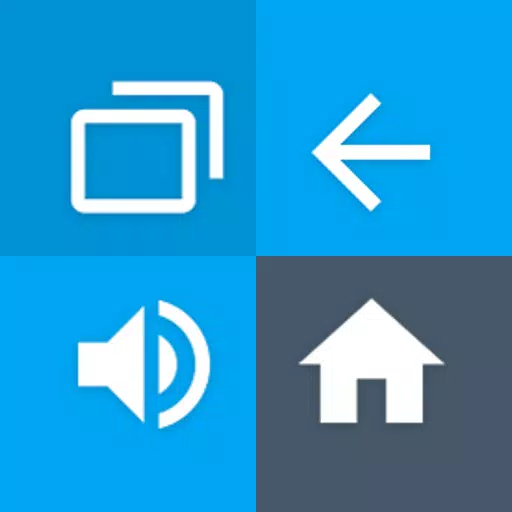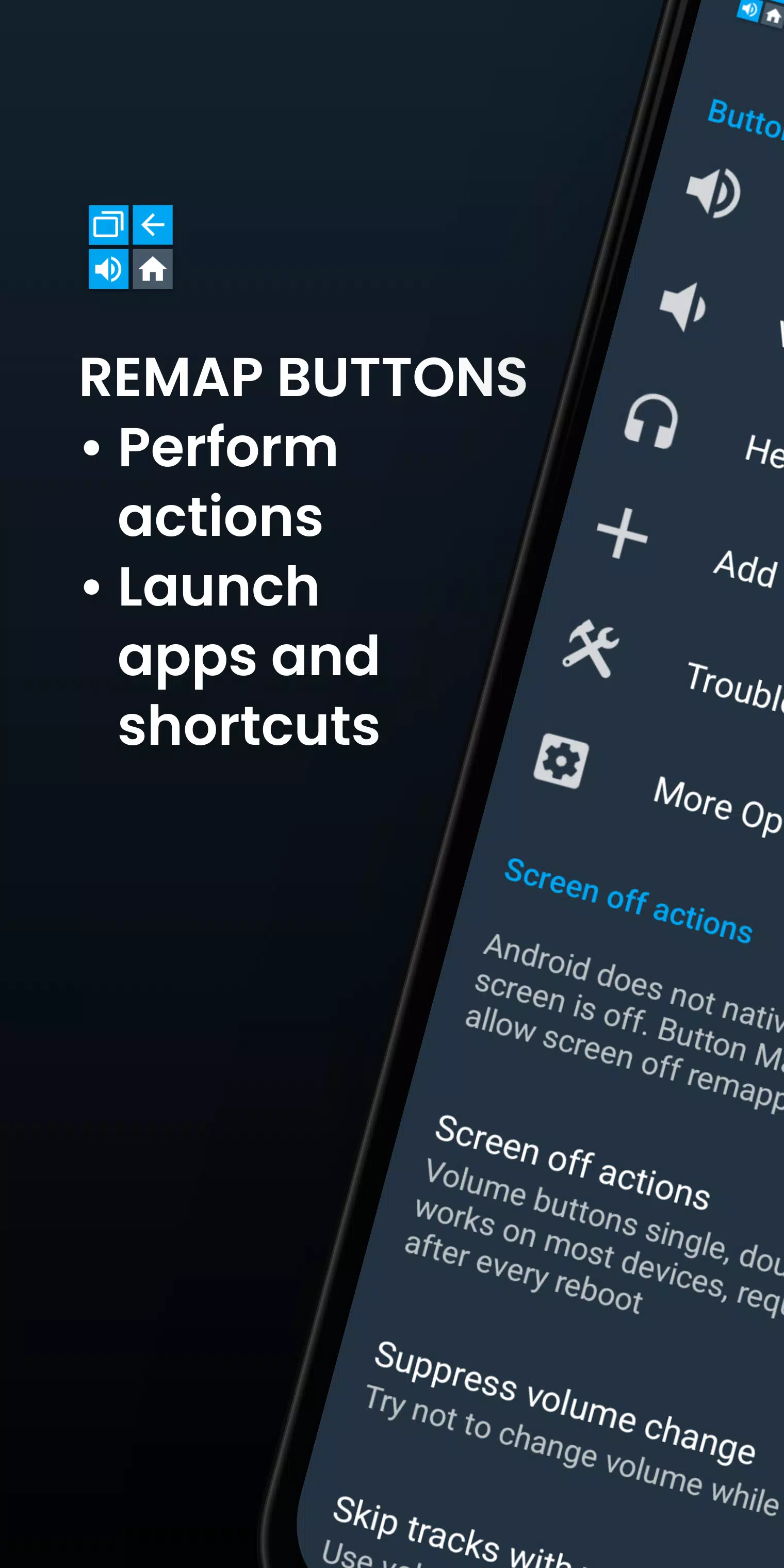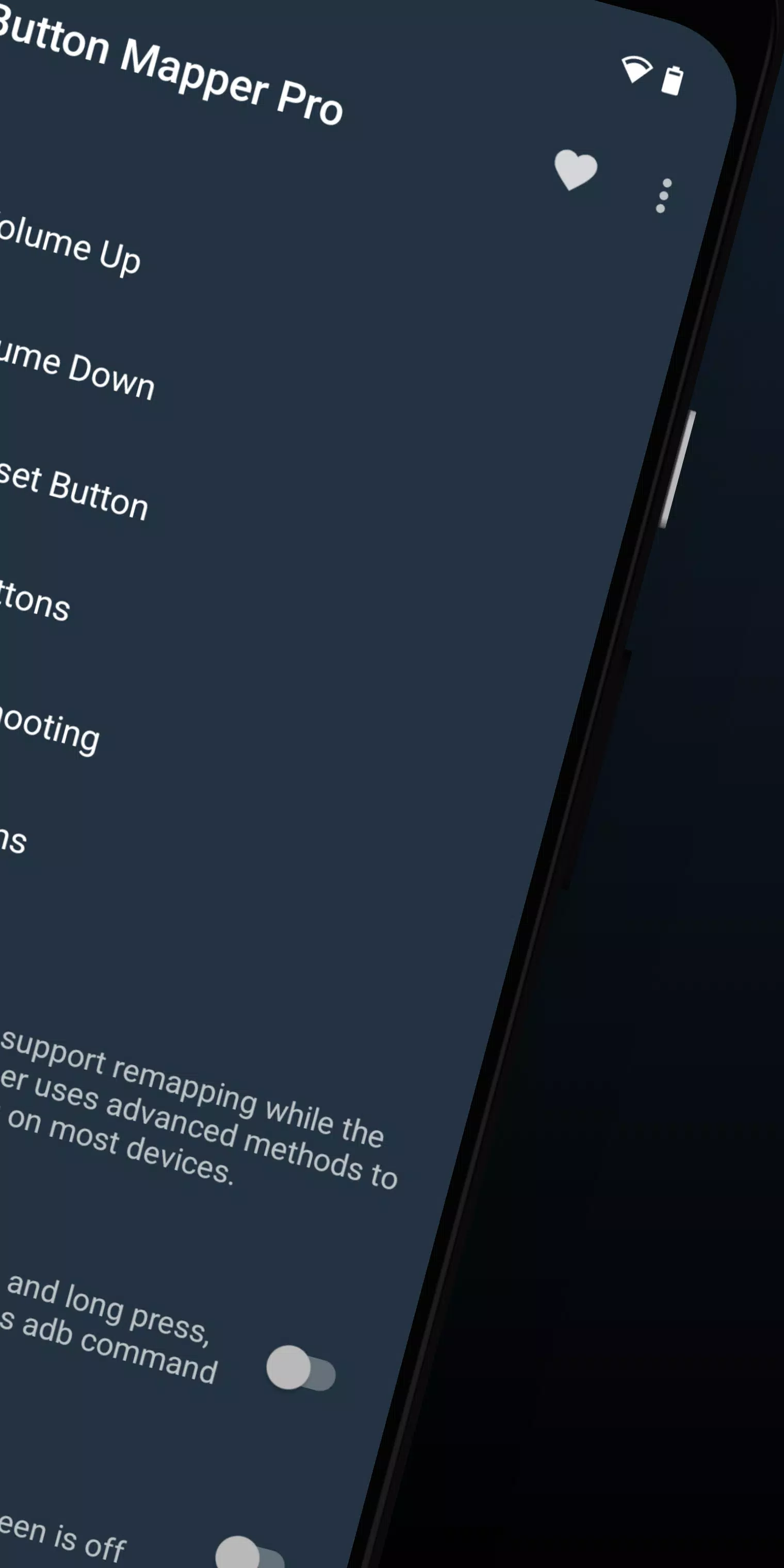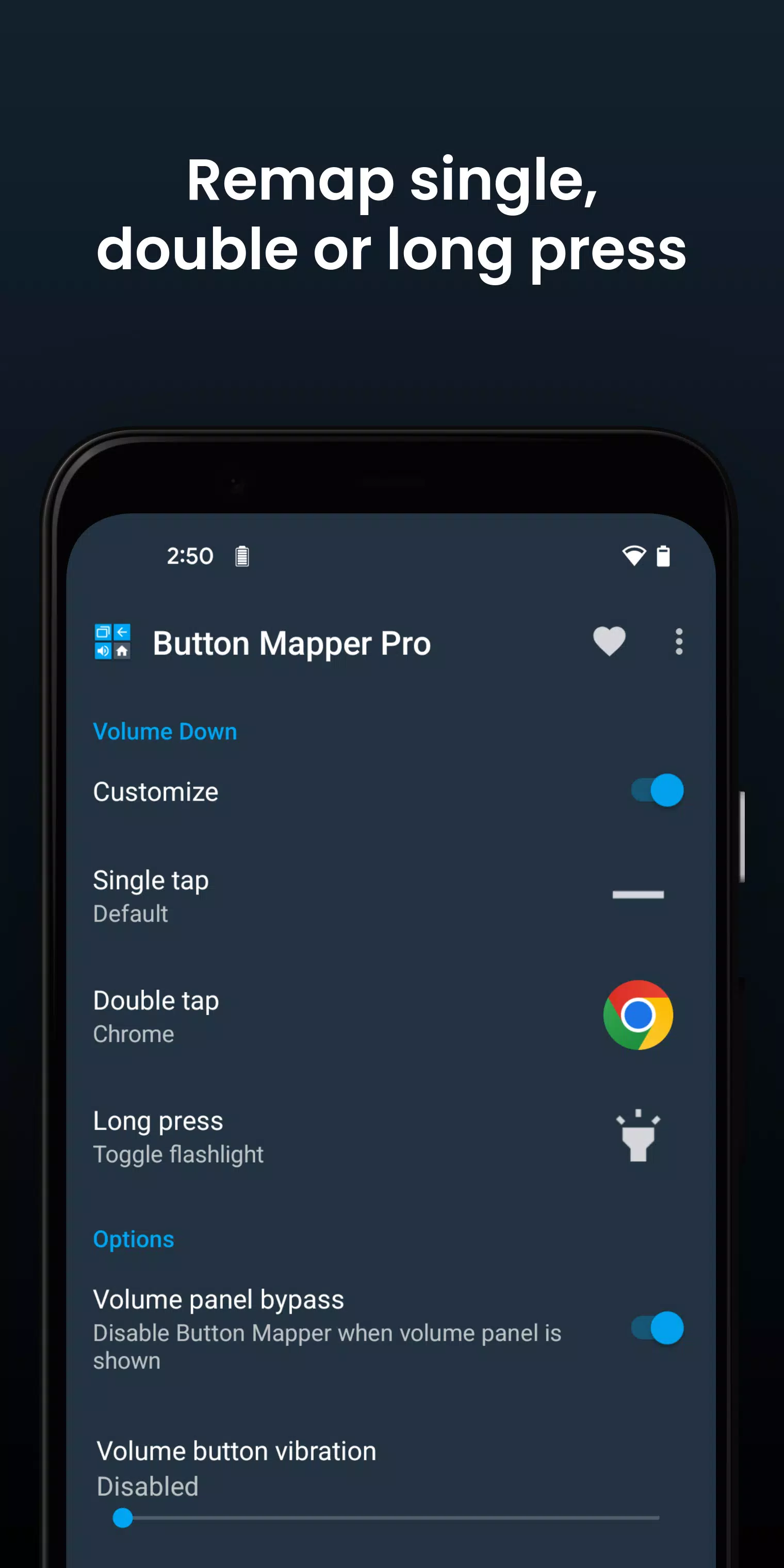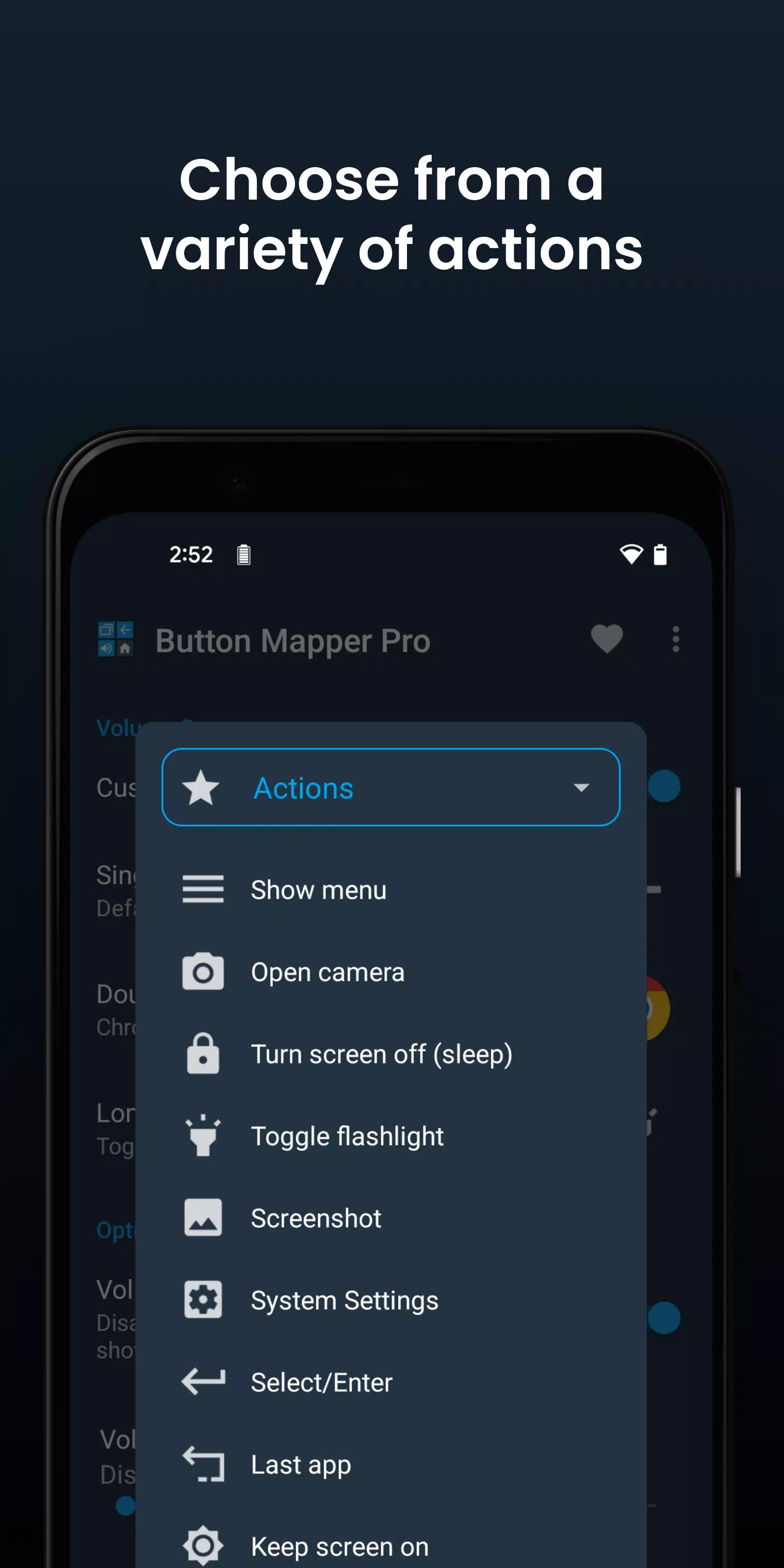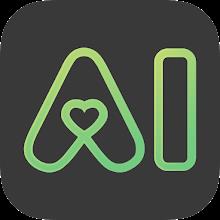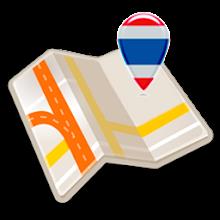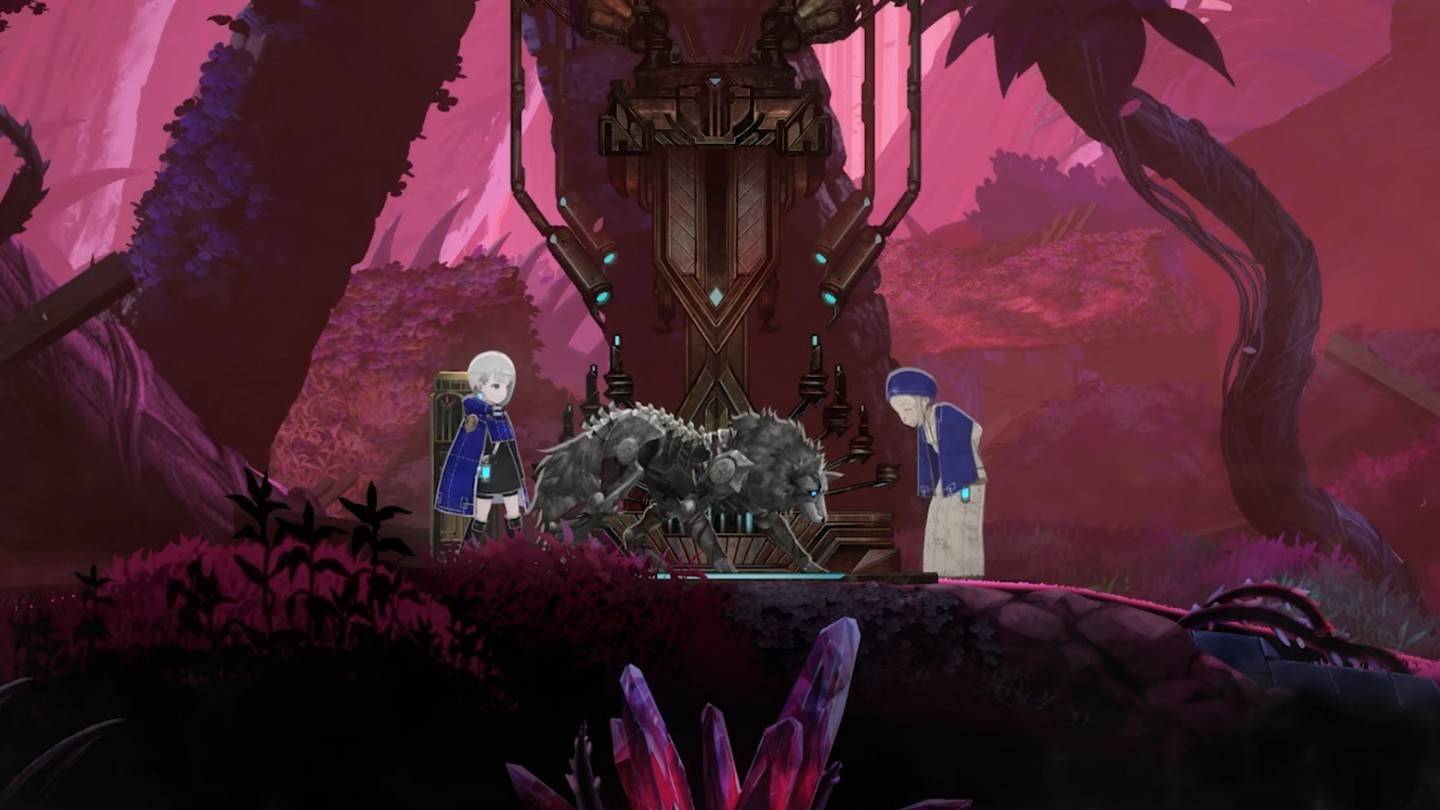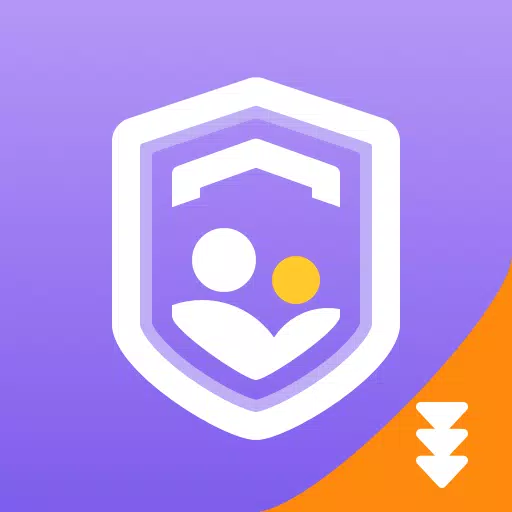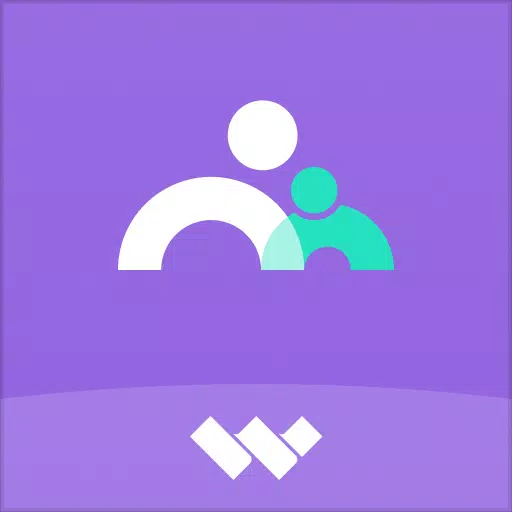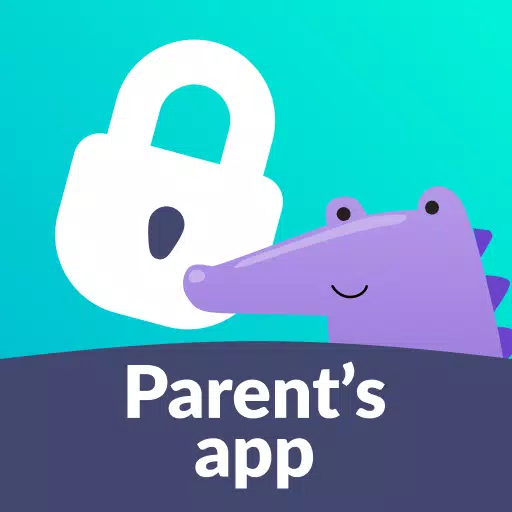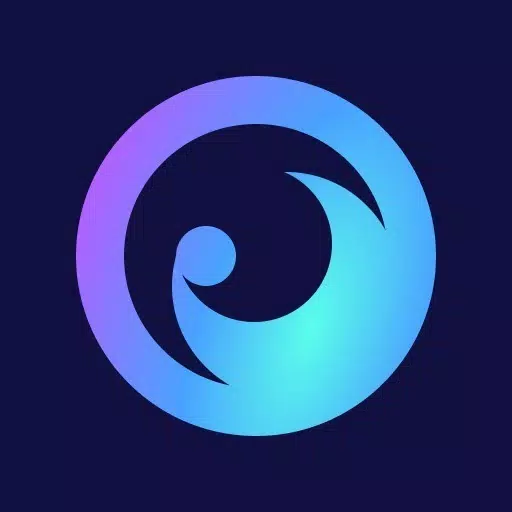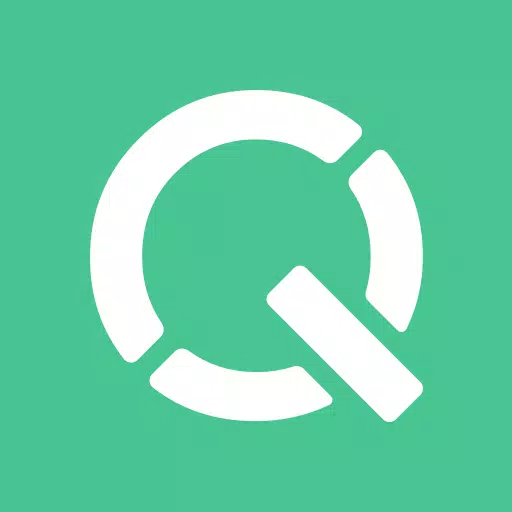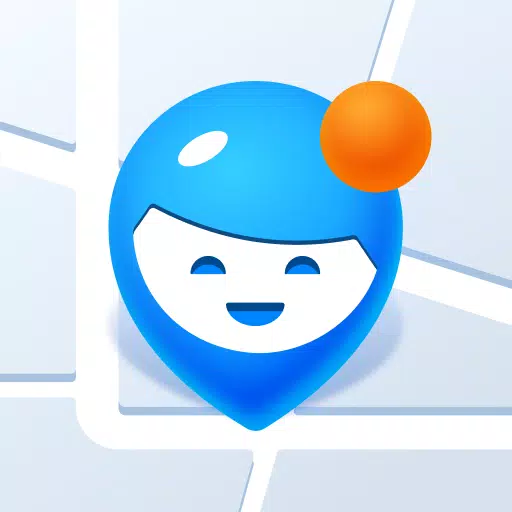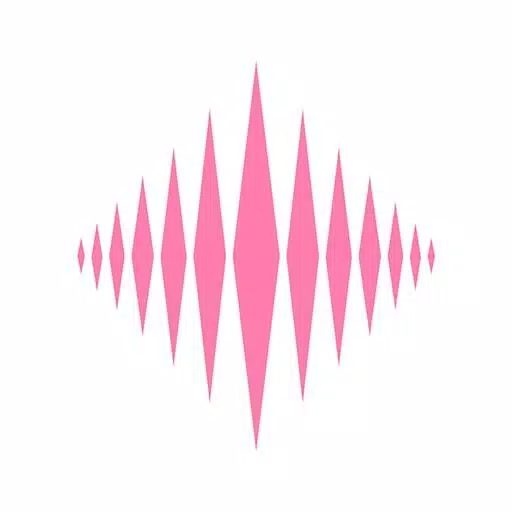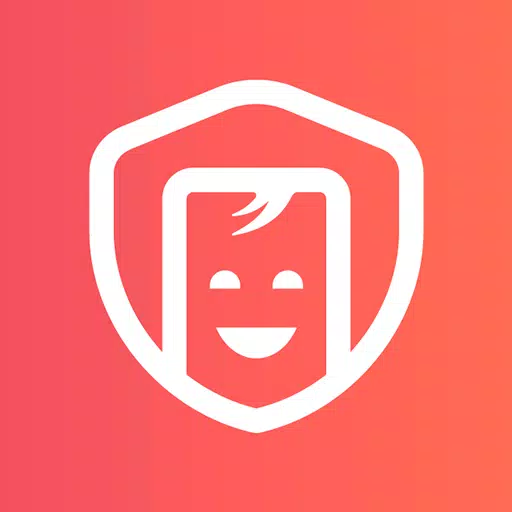Button Mapper ist Ihre Go-to-App für die Neuzuordnung von Hardware-Schaltflächen, um eine Vielzahl von Aktionen auszuführen, sodass Ihr Gerät anpassbarer und benutzerfreundlicher wird. Mit Taste Mapper können Sie Ihren Lautstärketasten und anderen physischen oder kapazitiven Schlüssel problemlos neue Funktionen zuweisen, z. B. Apps, Abkürzungen oder benutzerdefinierte Aktionen mit einem einzigen Drücken, doppeltem Drücken oder Langstücken.
Dieses vielseitige Tool unterstützt das Neuzuordnen der meisten physischen und kapazitiven Tasten, einschließlich Lautstärketasten, einige Assistenztasten und sogar die Tasten zu Hause, zurück und neuer Apps. Über Ihr Telefon hinaus kann Taste Mapper auch Schaltflächen für Gamepads, Fernbedienungen und andere periphere Geräte verarbeiten und Ihre Steuerung über mehrere Geräte hinweg verbessern.
Während Root Access für die meisten Funktionen nicht erforderlich ist, erfordern bestimmte erweiterte Funktionen möglicherweise einen ADB -Befehl von einem angeschlossenen PC, wenn Ihr Gerät nicht verwurzelt ist. Beachten Sie, dass Taste Mapper nicht funktioniert, wenn der Bildschirm ausgeschaltet ist, es sei denn, Ihr Gerät ist verwurzelt oder Sie haben den erforderlichen ADB -Befehl ausgeführt.
Beispiele für die Neuzuordnung mit Taste Mapper
- Lange Drücke, um Ihre Taschenlampe umzuschalten
- Geben Sie Ihre Fernsehfernbedienung neu auf
- Drücken Sie, um benutzerdefinierte Absichten, Skripte oder Befehle zu übertragen
- Lange Presse, um die Kamera zu öffnen und ein Foto zu machen
- Doppelte tippen Sie, um Ihre bevorzugte App oder Verknüpfung zu starten
- Doppelte tippen Sie, um Ihre Benachrichtigungen zu öffnen
- Tauschen Sie den Rücken und die letzten Apps -Tasten (nur kapazitive Tasten!)
- Verwenden Sie Ihre Lautstärketasten, um die Bildschirmhelligkeit anzupassen
- Lange Drücken zum Umschalten "Nicht stören" -Modus
- Und viel mehr
Zusätzliche Funktionen in der Pro -Version
- Simulation von Schlüsselcodes (erfordert ADB -Befehl oder Root)
- Lautstärkeschlüssel bei der Orientierungsänderung tauschen
- Standardmäßig zum Läuten auf Android Pie oder später klingeln
- Taschenerkennung
- Themen
- Wechseln Sie zurück und leitet Tasten hinzu
- Anpassung des haptischen Feedbacks (Vibration) beim Taste Drücken Sie und lange drücken
Aktionen, die Sie an Schaltflächen oder Schlüssel zuordnen können
- Starten Sie eine App oder Verknüpfung
- Deaktivieren Sie die Taste
- Broadcast -Absichten (Pro)
- Skripte ausführen (Pro)
- Kamera -Verschluss
- Bildschirm ausschalten
- Taschenlampe umschalten
- Schnelle Einstellungen
- Benachrichtigungen zeigen
- Power -Dialog
- Machen Sie Screenshot
- Musik: Vorheriger/nächster Track und Spiel/Pause
- Volumen oder Stummschalt einstellen
- Letzter App -Switch
- Schalter nicht stören
- Helligkeit anpassen
- Jetzt auf TAP (Wurzel)
- Menüschaltfläche (Stamm)
- Wählen Sie den benutzerdefinierten Schlüsselcode (Root und Pro)
- Root -Befehl (Root und Pro)
- WiFi umschalten
- Bluetooth umschalten
- Rotation umschalten
- Klare Benachrichtigungen
- Geteilter Bildschirm
- Scrollen Sie nach oben/nach unten (Wurzel)
- Und noch viel mehr ...
Stützte Knöpfe
- Physische Heim-, Rück- und neuere Apps/Menü -Schaltflächen
- Lautstärke
- Lautstärke nach unten
- Die meisten Kamerasknöpfe
- Viele Headset -Tasten
- Benutzerdefinierte Tasten: Fügen Sie weitere Tasten (aktiv, stumm zu
Zusätzliche Optionen
- Ändern Sie die Dauer der langen Presse oder doppelte Tap -Dauer
- Verzögerungsstaste Verzögerung Drücken Sie, um einen besseren Doppel -Tap -Betrieb
- Deaktivieren Sie den Taste Mapper, während Sie bestimmte Apps verwenden
- Plus viele weitere Anpassungen
Fehlerbehebung
- Stellen Sie sicher, dass der Button Mapper Accessiosity -Dienst aktiviert ist und im Hintergrund ausgeführt werden kann.
- Taste Mapper funktioniert nicht mit Schaltflächen auf dem Bildschirm (z. B. Softschlüsseln oder der Navigationsleiste) oder der Ein- / Ausschalter.
- Die in der App angegebenen Optionen hängen von den auf Ihrem Telefon verfügbaren Tasten ab. Nicht alle Telefone haben Zuhause, zurück und liefern Tasten zurück!
Taste Mapper nutzt die Barrierefreiheit Services, um zu erkennen, wann physische oder kapazitive Schaltflächen gedrückt werden, sodass sie auf benutzerdefinierte Aktionen umgestaltet werden können, die auf Ihre Anforderungen zugeschnitten sind. Seien Sie versichert, es überwacht Ihre Tastenanschläge nicht und Ihre Privatsphäre wird vollständig respektiert, da der Taste Mapper keine persönlichen Daten sammelt oder freigibt.
Die App erfordert außerdem die Berechtigung für Geräteadministratoren (BIND_DEVICE_ADMIN), um den Bildschirm zu sperren, wenn die Aktion "Bildschirm ausschalten" ausgewählt ist. Wenn Sie diese Berechtigung entfernen möchten, können Sie dies innerhalb der App tun, indem Sie zum Menü (drei Punkte in der oberen rechten Ecke) navigieren und "Deinstallation" auswählen.